(Архив за 2008 год) Для покупки фотографий и векторных изображений в фотобанке www.istockphoto.com сначала нужно зарегистрироваться и купить кредиты. После этого вы можете свободно загружать изображения. Рассмотрим все три этапа:
- Регистрация
- Покупка кредитов
- Покупка фотографий
Регистрация
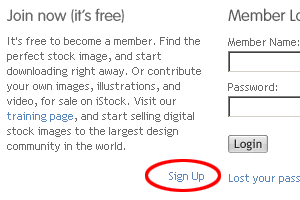 |
Регистрация пользователей начинается с ссылки "Sign Up" главной страницы |
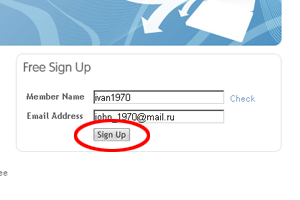 |
Подбираете себе имя для входа (логин) и вводите реальный электронный адрес, на который придет пароль |
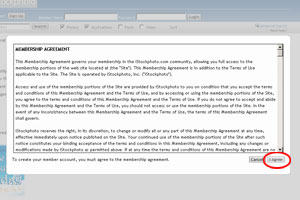 |
Соглашаетесь с "Пользовательским Соглашением", нажимаете на "I Agree" |
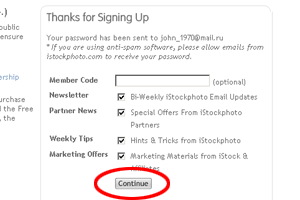 |
Продолжение регистрации. Вас спрашивают, хотите ли вы получать новости от istockphoto, если нет, то убираем везде птички |
 |
Проверьте е-мейл, указанный при регистрации , там будет письмо с данными для входа на сайт: строка адреса, имя и пароль |
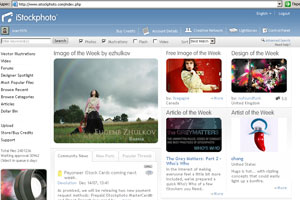 |
После успешного входа на сайт iStockphoto откроется главная страница пользователя. На ней есть меню навигации, строка поиска, последние новости, периодически меняются изображения |
Покупка кредитов |
|
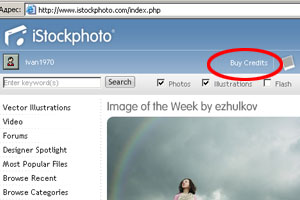 |
Для покупки кредитов нажимаете "Buy Credits". Один кредит приблизительно равен одному доллару. |
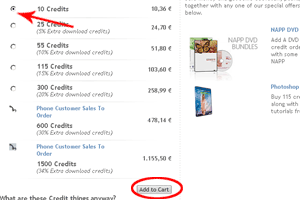 |
Выбираете оптимальный набор кредитов с расчетом нужного количества и размера изображений. 300x400 - 1 кредит |
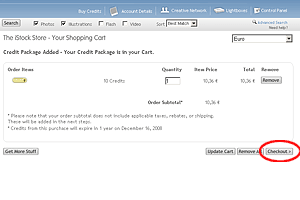 |
Проверяете или правильно введены все данные |
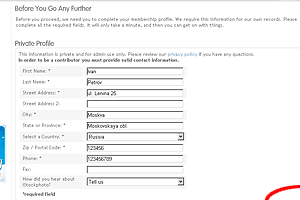 |
Для осуществления покупки, фотобанк требует указать контактные данные пользователя |
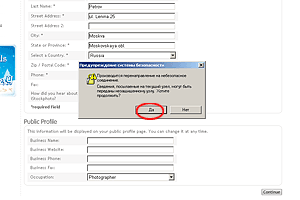 |
В некоторых браузерах при определенных настройках иногда появляется сообщение безопасности |
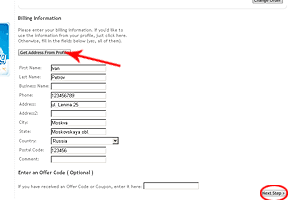 |
Дальше требуют ввести биллинговую информацию, обычно она совпадает с контактной, которую вы ввели на предыдущей странице. Поэтому просто нажмите на "Get Address From Profile", все автоматически скопируется в нужные поля |
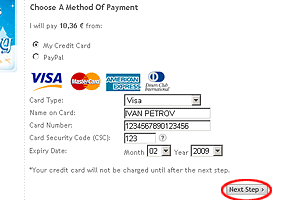 |
Ввод данных кредитной карты. Номер карты нужно вводить без пробелов, подряд 16 цифр. Card Security Code - это последние три цифры на обратной стороне карты. Подробнее про кредитные карты |
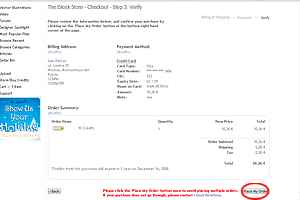 |
Подтверждение всех введенных данных. Если все правильно, то в строке Credits появится количество свободных кредитов. Иногда операция покупки кредитов завершается неуспешно. Причины могут быть: отсутствие денег на счету, карта заблокирована, установлен лимит, банк запретил использовать в Интернете. В таком случае позвоните в банк по номеру телефону, указанном на обратной стороне карты и узнайте причину. |
Покупка фотографий |
|
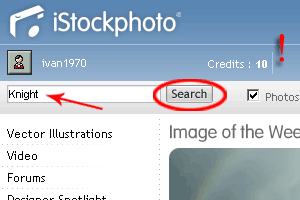 |
Если у вас есть свободные кредиты (количество указывается возле слова "Credits"), вы можете покупать фотографии. В строке поиска задаете нужное слово. В фотобанке iStockphoto можно задавать и русские слова |
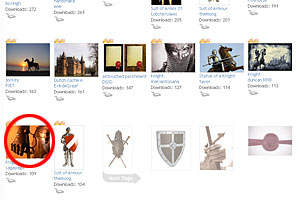 |
Просматриваете результаты поиска. Можно сортировать по количеству загрузки, по дате загрузке, по размеру и по особому алгоритму популярности |
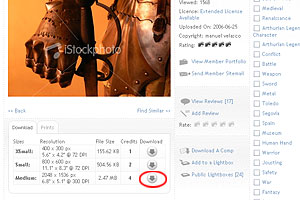 |
После выбора понравившейся фотографии, выбираете необходимый размер, справа от размера будет стоимость в кредитах |
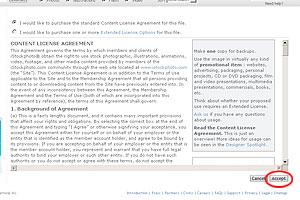 |
Соглашаетесь с лицензионным соглашением |
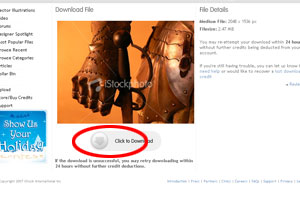 |
Подтверждаете загрузку |
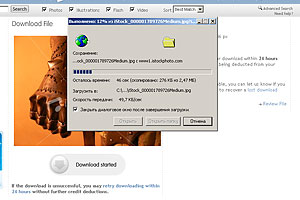 |
Скачиваете необходимый размер. Количество кредитов уменьшается на стоимость покупки |

